Cikk autodesk föld asztali 2018 - új funkciók a magazin cadmaster №3 (23) 2018

Töltse le a cikket PDF formátumban - 229 kBa
- Új táblázatok létrehozásának lehetőségei.
- A komponenskezelő.
- Többszörös tömbök.
- Új jelentési formátumok.
- A polgári 3D adatok importálása.
- Segédprogramok Carlson Connect és Trimble Link.
Új táblázatok létrehozásának módja
A Land Desktop lehetővé teszi olyan táblák létrehozását, amelyek automatikusan tartalmazzák a vonalak, körkörös és tranziens görbék tulajdonságait. Mielőtt ezeket az elemeket létrehoznánk táblázatokat, címkéket kell elhelyeznünk, és meg kell adnunk a mutatók stílusát (csúcspontok, sugarak, hosszúságok stb. Koordinátái). Ponttáblázatokat hoz létre a Pontok párbeszédpanelen (menüpontok Címkék ← Táblázatok hozzáadása ← Ponttáblázat ...) a táblázatban szereplő pontok meghatározásával (lásd 1. ábra).
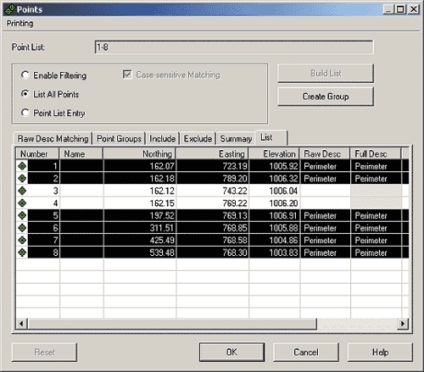
Hogy ellenőrizzék az adatok megjelenítésére a generált táblaobjektumot akkor módosítja a beállításokat, az egész asztal, és minden oszlop külön - segítségével dialógusok görbetáblázat meghatározása és oszlop meghatározása. Táblázatobjektum létrehozásakor kiválaszthat egy létező stílust, vagy létrehozhatja sajátját.
A szerkesztésre rendelkezésre álló tulajdonságok halmaza az objektumok típusától függ. Az 1. ábrán. A 2. és 3. ábrán a görbék táblázatobjektumának beállításai láthatók.
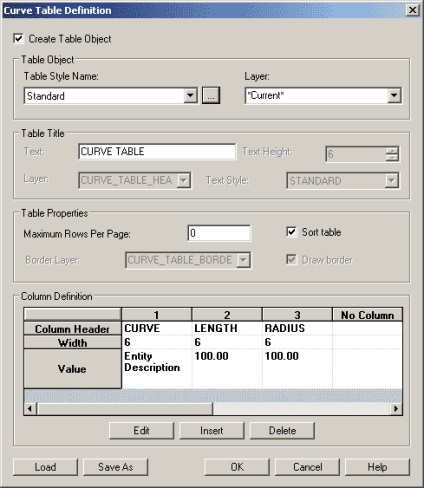
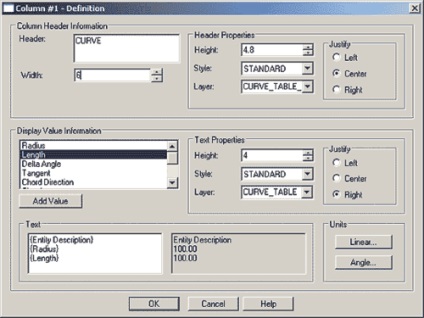
A forrásobjektumok megváltoztatása után a táblázatban szereplő információk nem frissülnek automatikusan. A létrehozott táblák frissítése az objektum helyi menüjének Re-Draw Table parancsával vagy a Címkék menü ugyanazon parancsával történik (a táblázat és a stílus szerkesztése és törlése). A pontok táblázata törölni és újra létre kell hozni. A Land Desktop-ban létrehozott objektum-objektumok szerkesztési funkciói elérhetők a Címkék menüből ← Szerkesztés táblázatok ← Táblázat elrendezése szerkesztése.
Komponenskezelő
Az összetevők kezelője (4. ábra), amely speciális adatbázisokból és XML fájlokból származó információkkal dolgozik, lehetővé teszi a projektben használt összetevők készítését, megszervezését és mentését. Ez az eszköz hozzáférést biztosít az összetevők központosított tárolásához, és a szűrési mechanizmusa lehetővé teszi, hogy gyorsan megtalálja a szükséges összetevőt az adatbázisban, és közvetlenül a rajzba illessze be. Ha ilyen műveletet terveznek gyakran, akkor az összetevőt a rajzról az eszközpalettára húzhatjuk: ez a legkényelmesebb hozzáférést biztosítja az összetevőhöz. A rajzba illesztett komponensek tervek, kötetek vagy szakaszok formájában megjeleníthetők.
A komponensek által használt Manager egy bizonyos építőanyagok és termékek alkotják egyszerű kétdimenziós primitívek, mint a vonalak, vonalláncok, ívek, körök és nyílások. A legtöbb esetben egy összetevő olyan objektumok csoportja, amelyeket blokkként csoportosítanak, amely egy objektumként másolható vagy mozgatható. A blokkokba beillesztett komponensek példái közé tartoznak a tűzcsapok, a csatornák, a különféle csövek és a középső betonjelölési korlátok.
Az alkotóelemeket a rajzba parametrikus objektumokként illesztik be, amelyek a rajzoláshoz és szerkesztéshez a rutinműveletektől felszabadítják a felhasználót. Behelyezése után alkatrészek vált nagyrészt statikus: bár lehet többször megváltoztatott (ehhez a művelethez használja paletta tulajdonságok), de nem a belső tulajdonságok a parametrikus tárgyak rendelkezésre szerkesztésre.
Különböző műveleteket hajthat végre az összetevők szerkesztéséhez a helyi menüből elérhető eszközök segítségével.
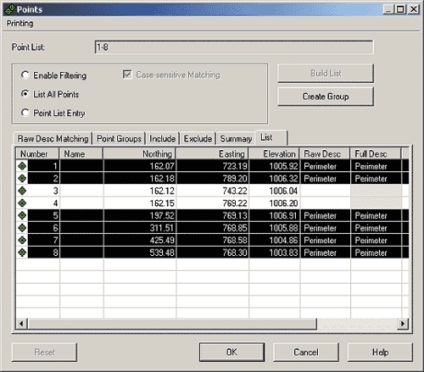
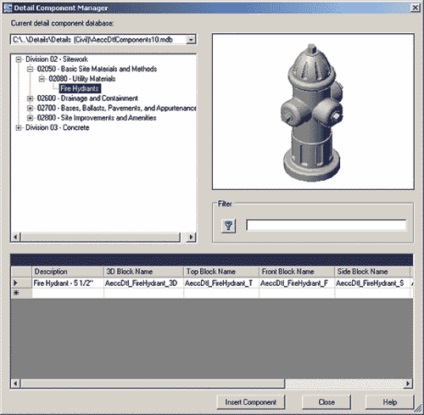
Az összetevő-beillesztési eszközt négyféle módon aktiválhatja:
- Válassza ki az összetevőt a komponenskezelőben, és kattintson az Elem beillesztése elemre (vagy kattintson duplán az összetevőre);
- Válassza ki az alkatrészpaletta eszközt az eszközpalettán;
- Adja meg a rajzban szereplő összetevőt, és a helyi menüben válassza a Kijelölt hozzáadása lehetőséget. Ez a parancs lehetővé teszi, hogy a meglévő komponens egy példányát hozzáadja a rajzhoz;
- Adja meg az összetevőt a rajzban, válassza a helyi menü Cseréld ki a kijelölt elemet. Ez a parancs törli a kiválasztott összetevőt, és újra beilleszti azt, így a felhasználó megváltoztathatja az összetevő tulajdonságait a Tulajdonságok palettán.

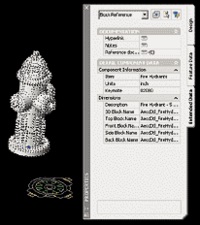
Amikor az eszköz be van kapcsolva, az összetevő beillesztési eljárása az anyag vagy termék típusának, valamint a megjelenítés tulajdonságainak megfelelően változik. Néhány elem csak az egyik nézetben (például háttérkitöltési alkatrész - például kavicsot - mindig szem előtt elkészíthetjük a rész), és mondjuk egy tűzcsap áll rendelkezésre terv, szekcionált és térfogati ábrázolás (6. ábra).
Amikor egy összetevőt beilleszt a rajzba, a felhasználónak különböző lekérdezési lehetőségek állnak rendelkezésre (az opció választása az összetevő típusától és anyagától függ). Ez lehetővé teszi, hogy a komponenset térben helyezze el: adja meg az indítási és végpontokat, stb. Ezenkívül a felhasználó megadhat különböző opciókat az összetevők rajzba helyezéséhez.
A rajzba illesztett összetevők tulajdonságait a szokásos AutoCAD Tulajdonságok palettával (7. ábra) módosíthatja.
Emlékezzünk: ugyanazon komponens ismételt használatával lehetőség van arra, hogy húzzuk a rajzból az eszköztárba. Ebben az esetben a felhasználó szerkesztheti az összetevő tulajdonságait a Szerszám tulajdonságai ablakban.
A diszpécser lehetővé teszi az összetevők bázisainak megtekintését, kiválasztását, az összetevők bármely paraméterének szerkesztését és a rajzba illesztését. Az összetevő típusától függően különböző eljárások a rajzon történő beillesztésre:
- Többszörös beillesztési összetevők (bélyegző-összetevők)
Ez az eljárás arra szolgál, hogy a komponenseket ismételten beilleszti egy rajzba egy adott tájolással (például körmök vagy csavarok). - Lineáris ismétlődő mintaelemek
Az eljárás egy olyan komponens beillesztésére használható, amely egy lineáris objektumon megszorzott minta (például egy kavics vagy hullámos fémlemez jelölése egy szakaszban). - Töltőkomponensek (határolótöltő komponensek)
Az eljárást olyan alkatrészek (pl. Kavics vagy különböző talajtípusok) behelyezésére használják, amelyek a határon belül vannak elhelyezve. Az ilyen típusú elemekhez rendelkezésre álló egyetlen nézet típusa a vágás. - Lineárisan ismétlődő komponensek a kötőelemekkel a végeken (Bookends-Type Components)
Az eljárást olyan elemek beillesztésére használhatjuk, amelyek olyan mintából állnak, amely egy lineáris tárgy mentén terjed, és egyedülálló elemekkel van határolva. Az ilyen típusú elemekhez rendelkezésre álló egyetlen nézet típusa a vágás. - Kontúros lineáris ismétlődő mintaelemek
Ez az eljárás a lineárisan ismétlődő elemek ismételt beillesztésére szolgál a rajzon - pl. Téglafal rajzolásakor. - Téglalap alakú előre meghatározott mélységű felületi elemek (téglalap alakú előre meghatározott mélységű felületek)
Az eljárást bizonyos mélységű és keltető téglalap alakú elemek beillesztésére használják. - Négyszög alakú alkatrészek dinamikusan változó méretű (dinamikusan méretezett négyszögletes elemek)
Ezt az eljárást téglalap alakú elemek (például beton gerendák vagy lemezek) behelyezésére használják, amelyekre a felhasználó meghatározza a méretet. - Csavaros alkatrészek
Az eljárást a csavaros alkatrészek beillesztésére használják. Beillesztéskor a paramétereket definiálják.
Így a Component Manager saját komponens adatbázisai létrehozásával és szervezésével a komponenseket a kívánt nézetbe beillesztve a felhasználók a komplex objektumok megjelenítésekor jelentősen növelhetik a termelékenységet.
Több fajra blokkok (Multi-view Blocks)
Multi-view blokkot lehet használni, hogy leírja sok különböző típusú tárgyak:
- növények (fák, cserjék);
- járművekhez;
- különböző berendezések (például tűz szivattyúk);
- különféle típusú csövek;
- útjelző táblák és hasonlók. d.
Multi-view blokkokat lehet megjeleníteni a különböző 3D-nézeteit. A felhasználó például ki egy ábrázolása a közúti jel a típusok különböző irányból elmenti őket, mint a hagyományos AutoCAD blokkok (bármennyi ilyen egység is csatlakoztatható minden objektum). Ezen felül, akkor meg egy csoport benyomások minden oly módon, hogy a felhasználó állított szeme előtt minden beadványok a Symbol. Amellett, hogy megjelenjen többnézetes blokkok különböző 3D-nézetek, akkor válasszon ki egy bemutatót a különböző fokú részletességgel. Létrehozása multi-view blokkok végezzük Stíluskezelő (Utilities ← Multi-View Blocks ← Meghatározások) (8.).
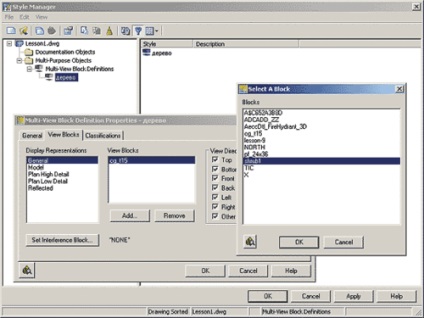
Minden multi-view blokkot lehet csatlakoztatni a különböző típusú külső dokumentumok és feljegyzések.
Új jelentés formátumok
Autodesk Land Desktop fel van szerelve egy olyan modult, amely jelentések korábban kiadott kiterjesztéseként. Az új változat a rendszer jön az ötödik változat ezen alkalmazás, beleértve a sajátosságait, amelyek osztják egy új interaktív stíluslapok hengerelhetőnek nyilatkozatok és jogi dokumentumok (9.).
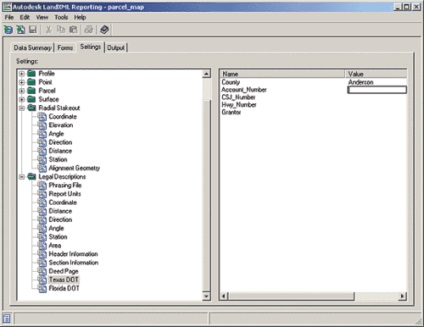
Tét nyilatkozatok az állomásról a karók (Radial Stakeout jelentés)
Ebben a jelentésben adat keletkezik a kitűzési pont (a pontok listáját a tét), tájékozódási pontokat és a maximális távolságot. Támogatott objektum típusok vannak definiálva egy LandXML séma, közé tartoznak:
Tét kimutatások tartalmaznak adatokat az egyes állomásokon, és az adatokat ezen tételek egy adott állomást. Az alkalmazás testreszabható jelentés formátum megjelenítésének formátuma a szögértékeit, a pontosság és mértékegységek.
Jogi dokumentumok (Jogi Leírás Jelentés)
Ezzel az eszközzel létrehozott különböző jogi dokumentumok a regisztrációs telkek, pontok és vonalak meghatározott LandXML séma.
Jogi Leírás Jelentés - készített dokumentum alapján a stílus lemez, amely az alábbi beállítások módosíthatók:
- elrendezése és szövege a jelentés;
- szövegstílusokat és betűtípusok, amelyek használják a különböző részein a jelentést és címe;
- megjelenítési formátum és pontosságát távolságokat, irányokat és szögeket.
Adatimportálási Civil 3D
- adatpontok;
- kulcsok pontos leírásokat;
- felülete (TIN) Autodesk Civil 3D;
- Az Autodesk Civil 3D pályák;
- föld Autodesk Civil 3D;
- Az Autodesk Civil 3D profilokat.
A civil 3D Land Desktop, hogy ne átadott tárgy „projekt kisiklott”, és egy bizonyos típusú felület, Rács felület: ezeknek a tárgyaknak nincs megfelelője Autodesk Land Desktop.
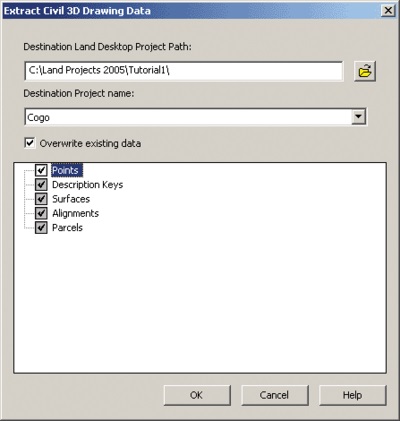
Carlson Connect segédprogramokat és Trimble link
Új segédprogram importálni az adatokat mérések Carlson Connect teljes támogatást több meghajtó és geodéziai Leica gyártóberendezések, Geodimeter, Sokkia, Thales, Topcon. Trimble link segédprogramot. Azt már régóta együtt szállítjuk Land Desktop biztosít erős adat eszközök között Autodesk Land Desktop és Trimble felmérési felszerelés. Telepítése Carlson Connect és Trimble link végzett kiegészítő eszközök (Kiegészítő eszközök) az Autodesk Land Desktop CD.
Így a Land Desktop most már hatékony eszközöket importáló a terepi mérések széles körű felmérési eszközök, amelyek korábban csak az Autodesk Survey felhasználók.